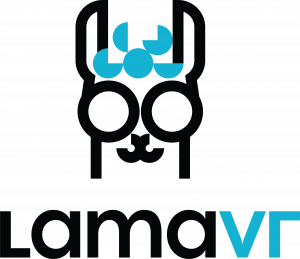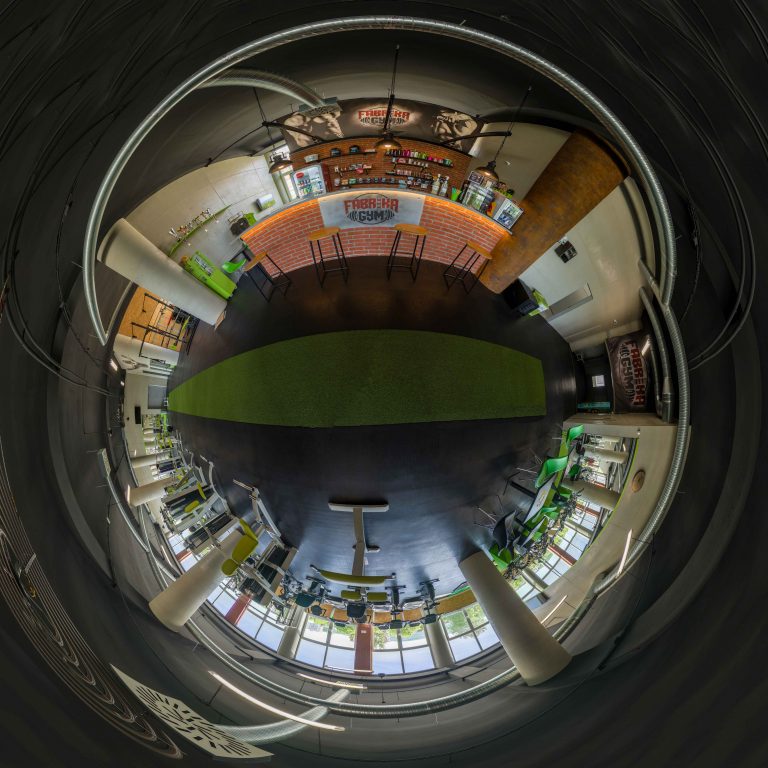Každá sociálna sieť má svoje špecifiká! Na jednu ide to a na ďalšiu zase niečo iné. Preto si rozoberieme, ako pridať 360 fotku na Instagram, ale aj na Facebook, LinkedIN a spomenieme aj YouTube a TikTok.
- YouTube
- TikTok
1. Ako pridať 360 fotku na Facebook
Táto sociálna sieť je v druhej polovici 2021 najprogresívnejšia. Ponúka, čo najviac možností pre 360° fotku. To znamená, že sa dá nahrať 360 fotka v panoramatickom formáte a prezerať si ju ako virtuálnu prehliadku. Obzerať sa všade okolo!
Gyroskop v telefóne krásne funguje a viete sa rozhliadať pohybom telefónu. Všetko, čo potrebujete je: aby bola fotka v správnom formáte (1:2), dlhšia strana mala menej ako 30 000 pixelov a celkový počet pixelov nebol väčši ako 128 000 000 . Ale POZOR! Nestačí aby mala fotka správne rozmery, v metadátach musí byť ProjectionType equirectangular. Ak fotíte iba s komerčnými 360° fotkami tak to nebude problém, ale ak napríklad používate DSLR, FB nemusí fotku rozpoznať ako 360°.

Ako nastaviť metadáta aby FB rozpoznal 360 fotku
Toto sa robí pomocou exif súboru. Čo je súčasť každej fotky a sú v nej uložené všetky dáta o fotke. Tento súbor sa dá editovať pomocou tohto online programu: https://www.thexifer.net
- nahrajte fotku, ktorej metadáta chcete upraviť
- keď sa fotka nahrá stlačte exif.me
- vyberte záložku XMP GPano Tags a naskrolujte dole
- v záložke TypeProjection zadajte “equirectangular” a potvrďte tlačítkom Go.exifing
- následne fotku stiahnite a FB ju rozpozná ako panorámu 360 fotku
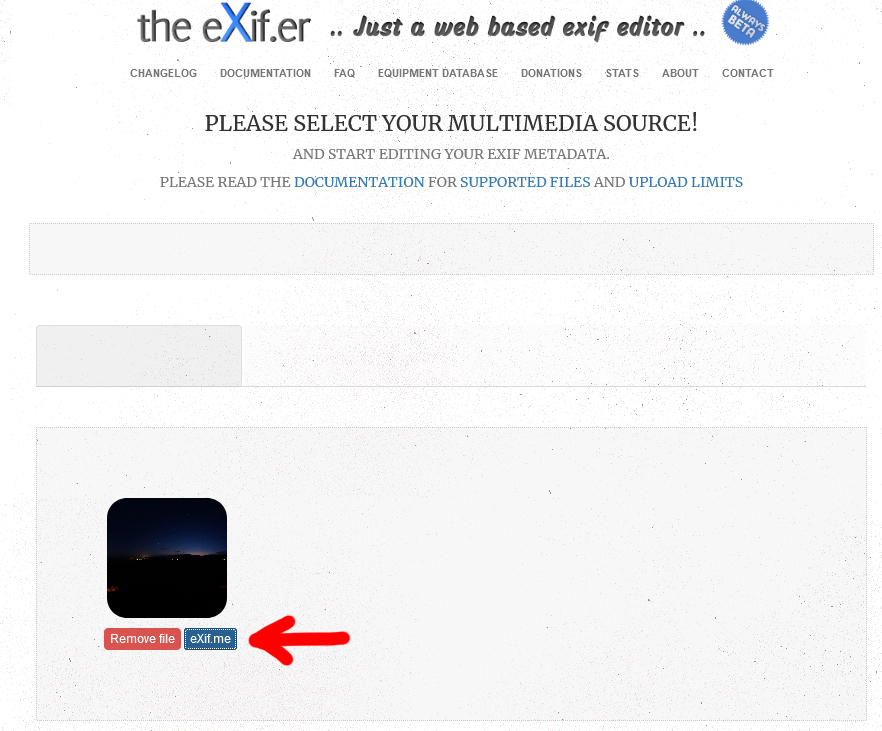
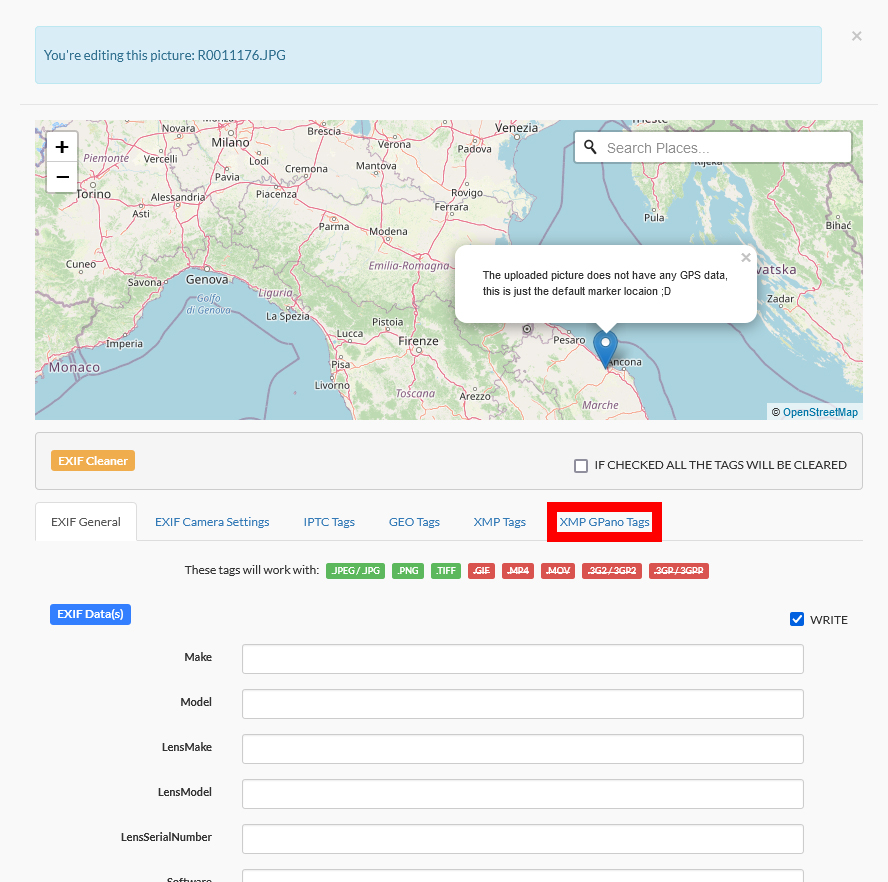
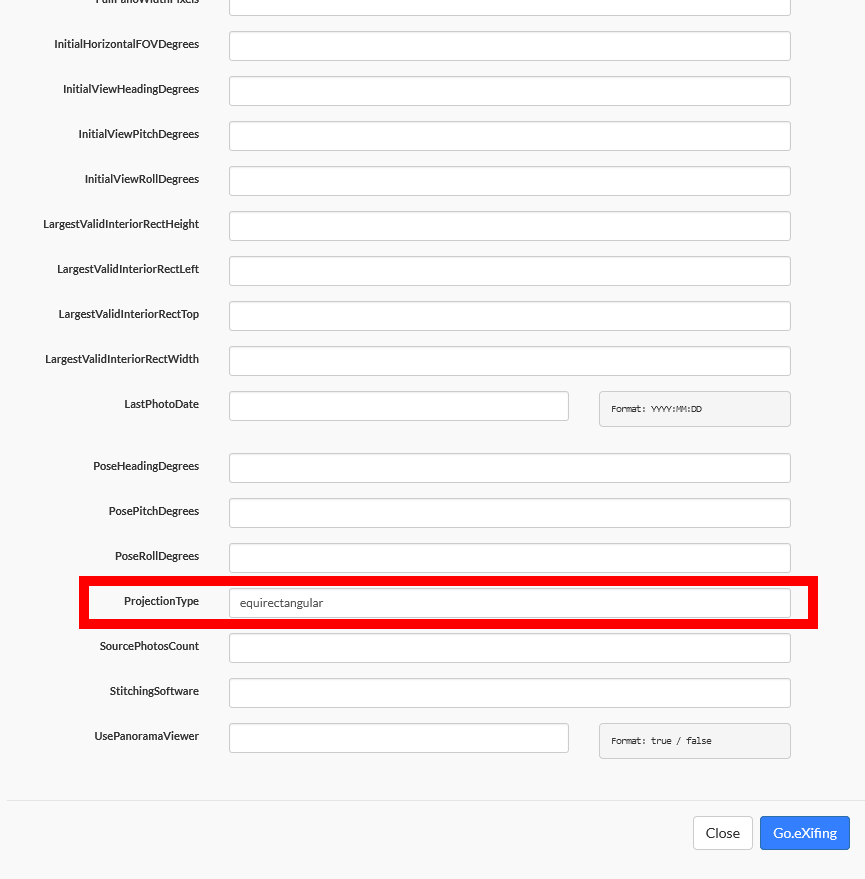
2. Ako pridať 360 fotku na Instagram
Ako pridať 360 fotku na Instargram nie je také priamočiare ako pre Facebook! A to z toho dôvodu, že nepodporuje equirectangular formát. A teda máme dve možnosti.
2.1. Formou malej planéty
Toto je forma, ktorú používame na instagram našom účte. Sú to malé planéty, ktoré vidíte na našom webe skoro všade. Postup ako ju vytvoriť je veľmi jednoduchý a tiež je tu niekoľko možností.
- Stiahnete si mobilnú aplikáciu a necháte ju robiť všetku prácu za vás. Na to je potrebné mať fotku v telefóne. Tú si tam z vašej 360 kamery prenesiete veľmi jednoducho. Následne je nutné stiahnuť aplikáciu napríklad Theta+ (pre používateľov Theta kamier) alebo Insta360. Dokonca je dosť aplikácií tretích strán ako napríklad Tiny Planet – Globe Photo Maker atď.
- Použitie Photoshop-u. Túto metódu používame my nakoľko nám dáva oveľa viac možností ako sa s fotkou naozaj pohrať. Základ je extrémne jednoduchý. Skopírujete panoramatickú fotku do Photoshop-u – nastavíte Canvas tak aby bola fotka o rozmeroch 1:1 (Canvas musí ísť len na jednú stranu) – otočíte fotku o 180° – dáte funkciu Filter – Distortion – PolarCoordinates – Rectangular to Polar. SUPER JEDNODUCHÉ!
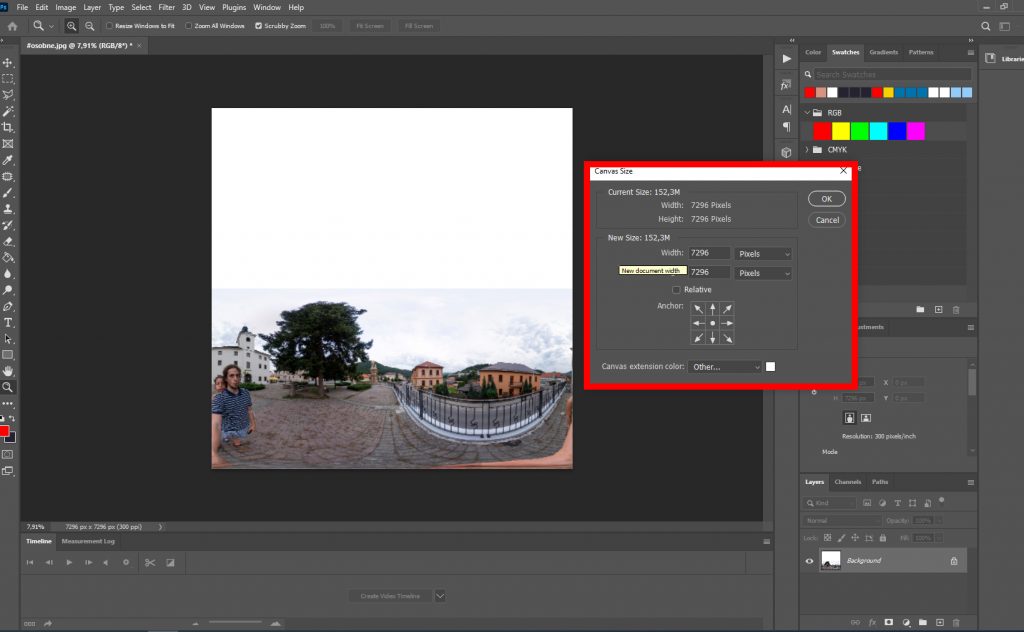
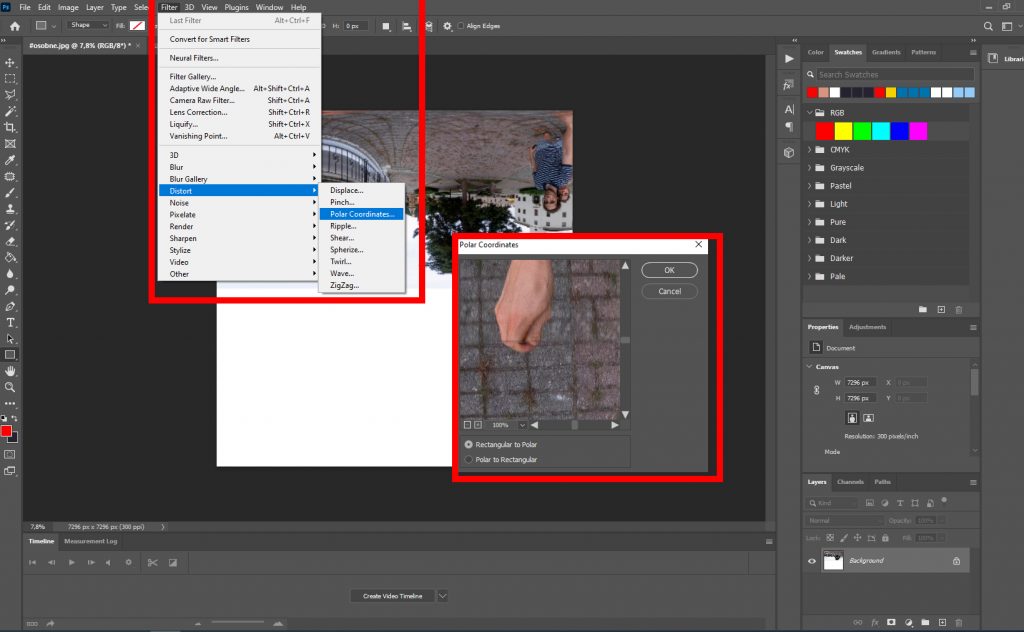
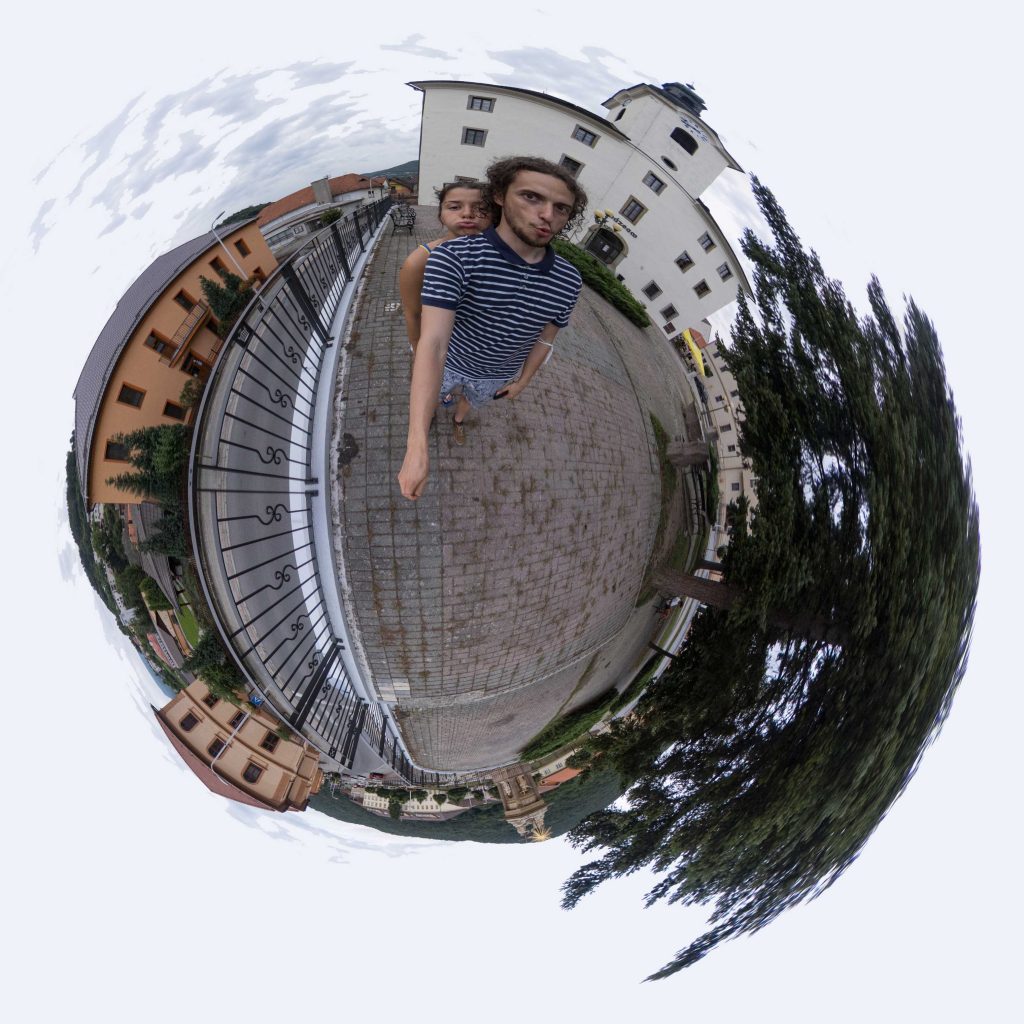
2.2. Formou carousel
Dosiahnete to tak, že rozdelíte fotku na niekoľko rovnakých častí a tie následne dáte do príspevku za-sebou (maximálne 10 častí). Bežne budete ale používať 3 až 6 fotografií. To dosiahnete tak, že orežete panoramatickú fotografiu na rovnaké časti idúce jedna za druhou. Môžete použiť photoshop alebo aplikácie ako Swipeable pre iOS a InSwipe pre Android.
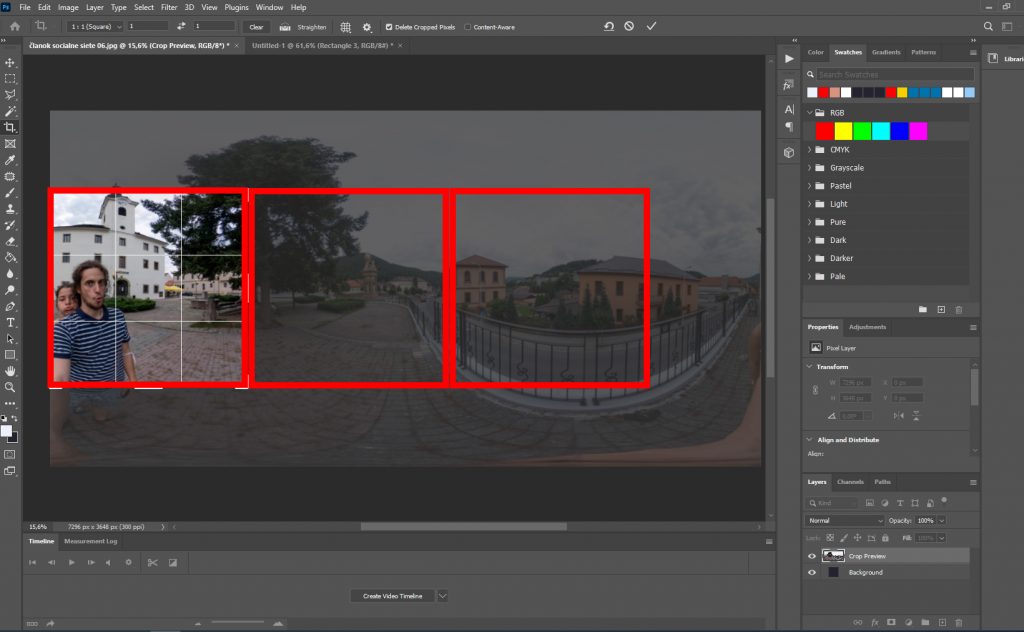
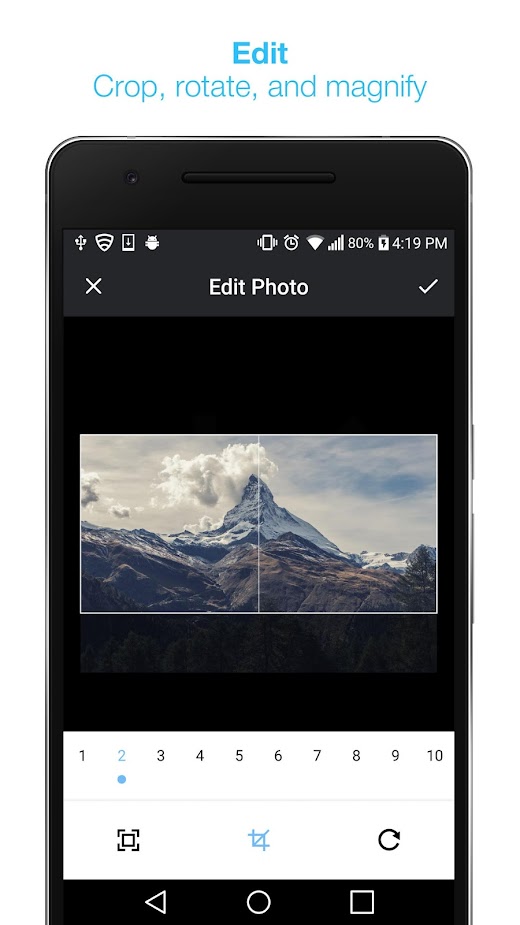
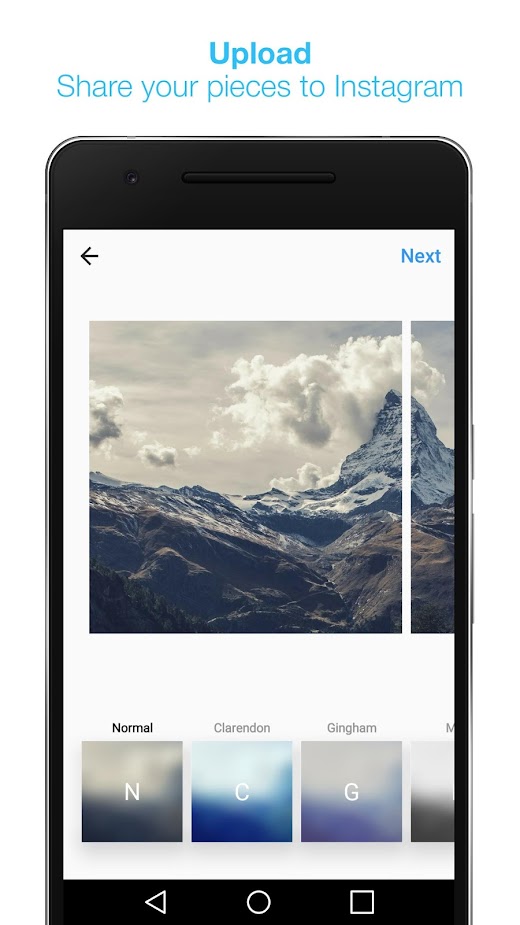
3. Ako pridať 360 fotku na YouTube
Tu si musíme trochu ujasniť formát. 360 fotka a 360 video sú diametrálne odlišné formáty. Na YouTube sa nedá dať formát JPEG a teda musí to byť video formát. Pozitívum je, že YouTube podporuje 360 video a to sa dá následne prehrávať v telefóne alebo vo VR okuliaroch. Ako na to a dôležité články nájdete tu:
4. Ako pridať 360 fotku na Linked IN
Tu sa musíme vrátiť do sekcie Ako pridať 360 fotku na Instagram. Mechanizmy a postupy sú presne tie isté. LinkedIn zatiaľ nepodporuje samostatné 360 panoramatické fotky a dajú sa nahrať iba Carousel alebo Malé Planéty. Postup ako na to je v sekcii “Ako pridať 360 fotku na Instagram”.
5. Ako pridať 360 fotku na TikTok
Táto sociálna sieť podporuje iba klasický video-formát. Prečo to spomíname? Lebo klasický 2D video formát podporuje každá sociálna sieť! A vy dokážete z 360 videa vytvoriť 2D video s efektami, ktoré naozaj zaujmú a získajú si svojich fanúšikov. Príklad takýchto postupov vo videu nižšie.
Na to ako spracovať 360 video do formátu klasického 2D videa si spravíme samostatný článok. Tu je príklad použitia: